独自ドメインの購入まで
ついに買ったドメイン。いろいろ調べて明朗会計なGoogleさんのドメインで購入。種類は十分だし、新規取得費用もなく、年間の費用だけでシンプル。
ドメインの種類は十分かと思われる。人気のものはお高い。
眺めてるだけで楽しいけれど、会社や目的に応じていろいろ使えるのはいいなぁと感じた。デザイン会社なら.designとか、学校や塾ならschoolなんて、分かりやすくていい。高いけど。
サイト名のまま、いけるなと思ったものの、タイトルなどがややこしくなるので、やっぱり辞める。そして個人としてはお高い。
候補のドメインをクリックすると、メリットが表示され、人気です、とか、ご利用の国では使用不可とか表示される。発音しやすいというのも面白いポイント。
あとは気に入ったものを選択して会計を済ませるだけ。
最近ロリポップでは「新規契約」するとドメインが無料のサービスが出た。「新規」でないと利用できないので、残念。
DNSサーバーの設定
今回はロリポップサーバーでの登録。ロリポップでの登録の覚書。
Googleドメインでネームサーバーの登録は、カスタムサーバーの設定をクリックし、ロリポップのマニュアルにあるサーバー名を入力。プライマリとセカンダリの二行。
そして設定をしようと思ったら、「DNSSECを無効にしてください」と表示されて緊張。
DNSSECというネームサーバーのセキュリティがかかっていると、変更ができないとのことで、一度無効化する必要がある。
無効化にして無事設定完了。
無効化にしたということは、有効化に戻す必要があるんだろうな、と思いつつGoogleドメインで48時間、ロリポップでは最大で72時間反映に時間がかかるとのことで、しばし待つ。
サーバーは違うけれど、Googleドメインを利用した方で、同じくDNSSECはOFFして使用しているので、それでよさそう。
セキュリティについては調べても出てこないけれど、ロリポップサーバーを利用するなら指定する以外に方法はなし。GoogleさんのDNSではなく、ロリポップのDNS。
ロリポップでの設定
手順はこちらでも紹介されているので参考にさせていただく。
ロリポップでのドメインは独自ドメインのメニューから取得したドメインとフォルダを指定。
この公開フォルダとはなんだ、と思い検索。文面だと、アクセスしたページなのかと思ったけれど、アップロードフォルダを指すらしい。
https://www.nkshopping.biz/index.php?ロリポップ%21独自ドメインの設定の際の「フォルダ名」とは何ぞや!
データ管理に必要なので、指定しておいたほうがよいらしい。(マルチドメインなら、複数のドメインは複数のフォルダで管理するので、必須。)
SSL化も忘れずに
独自ドメインでやっと出来るのは、SSL化。忘れずにデータ移行の前にやっておきたい。
ロリポップの場合は「独自SSLを設定する」をクリックするだけなので、非常に簡単。最近知ったのは、初期ドメインもSSL化出来ること。し、知らなかった。
https://support.lolipop.jp/hc/ja/articles/360048377974-SSLは利用できますか-
ドメインの準備だけなら購入、設定だけで簡単。
あとは、環境の準備。

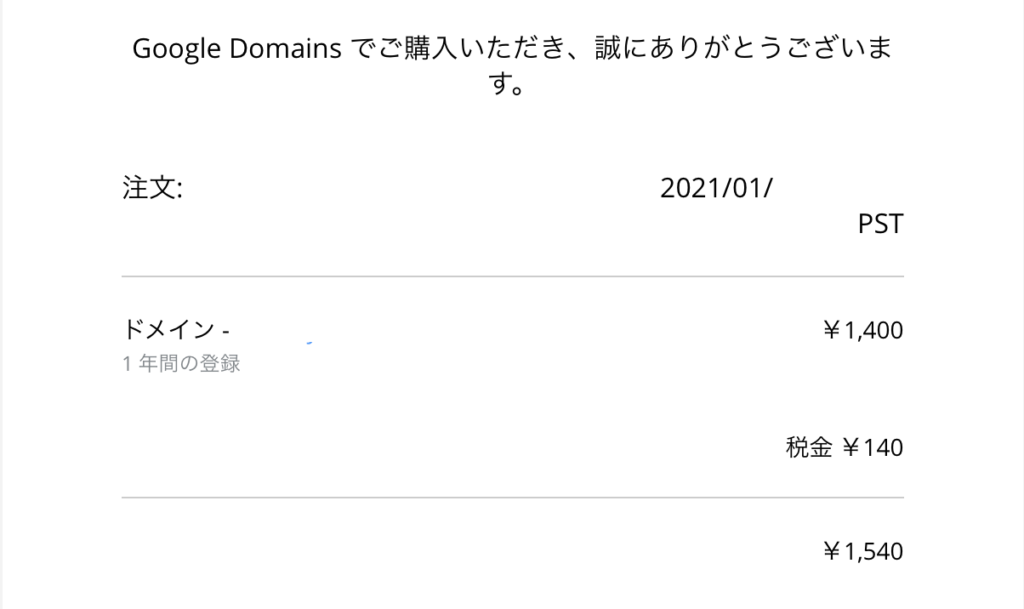
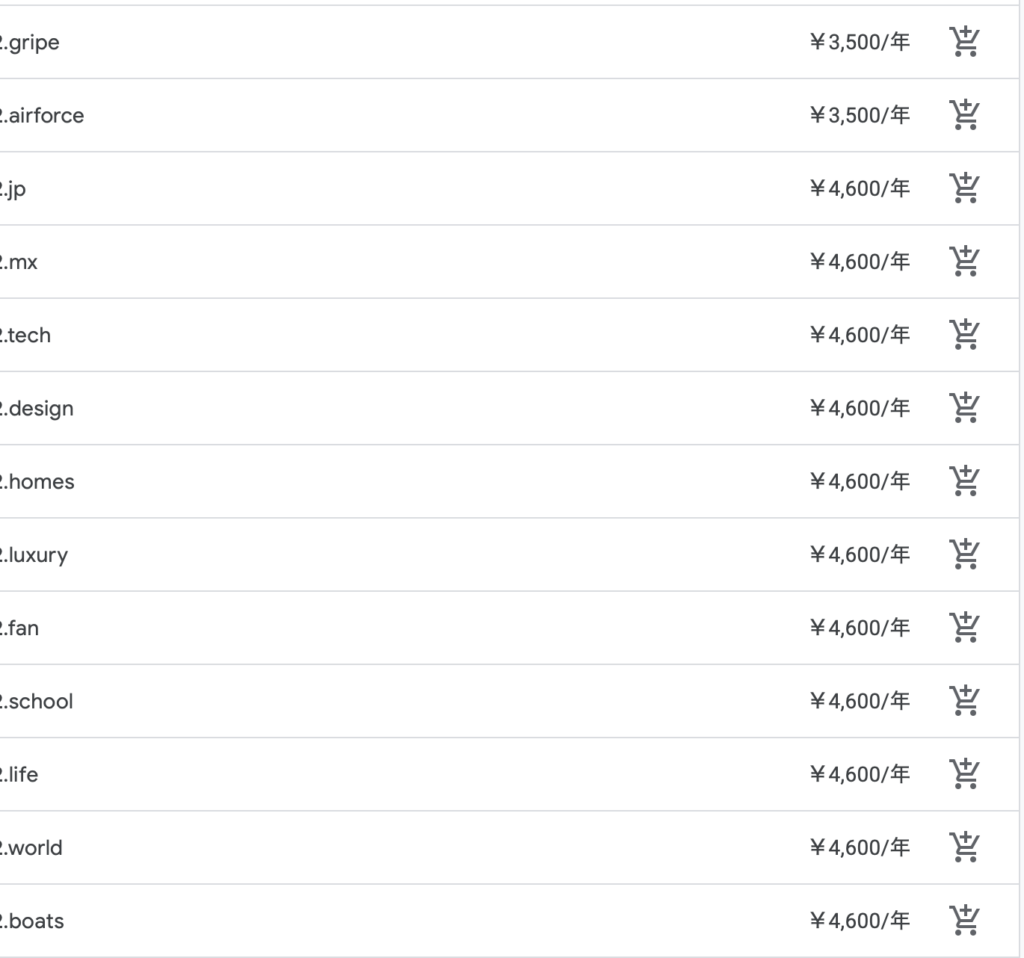
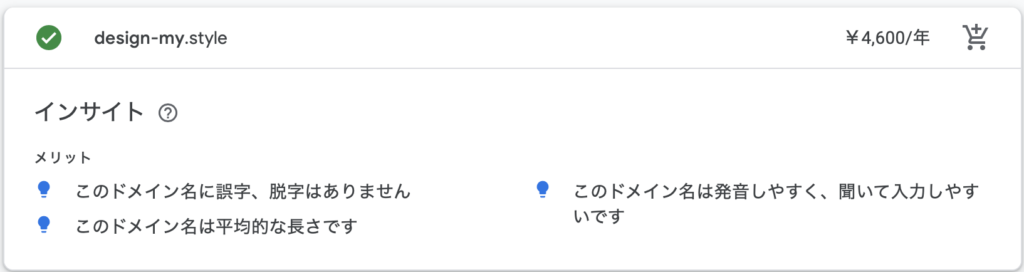
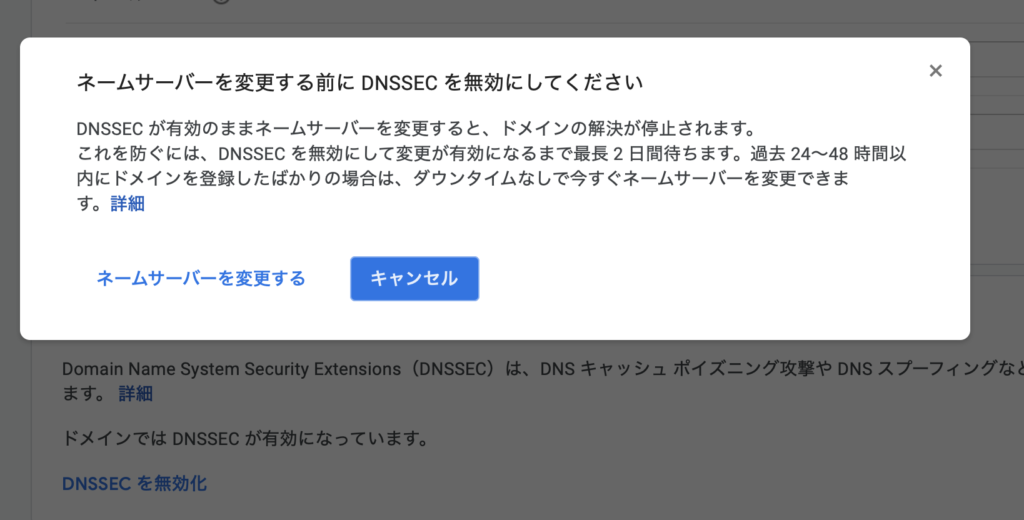
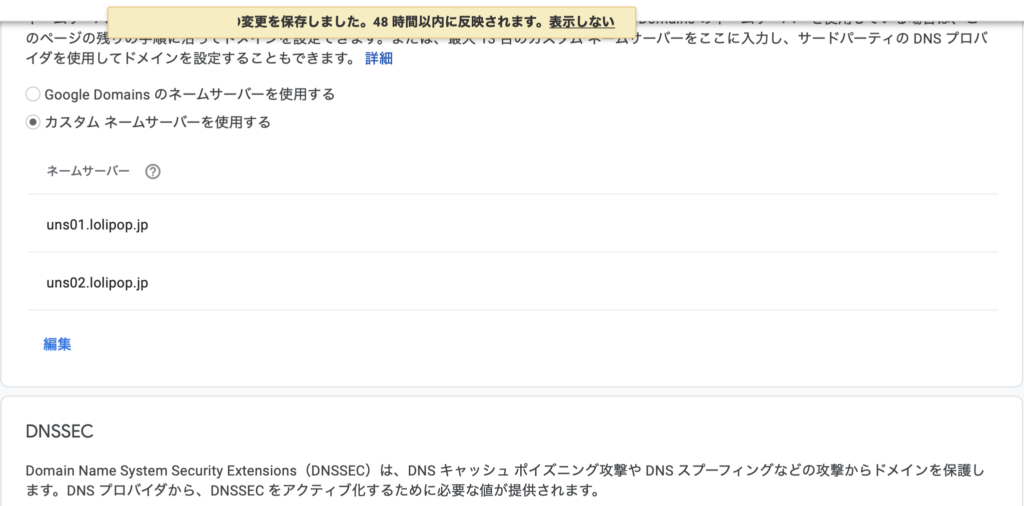
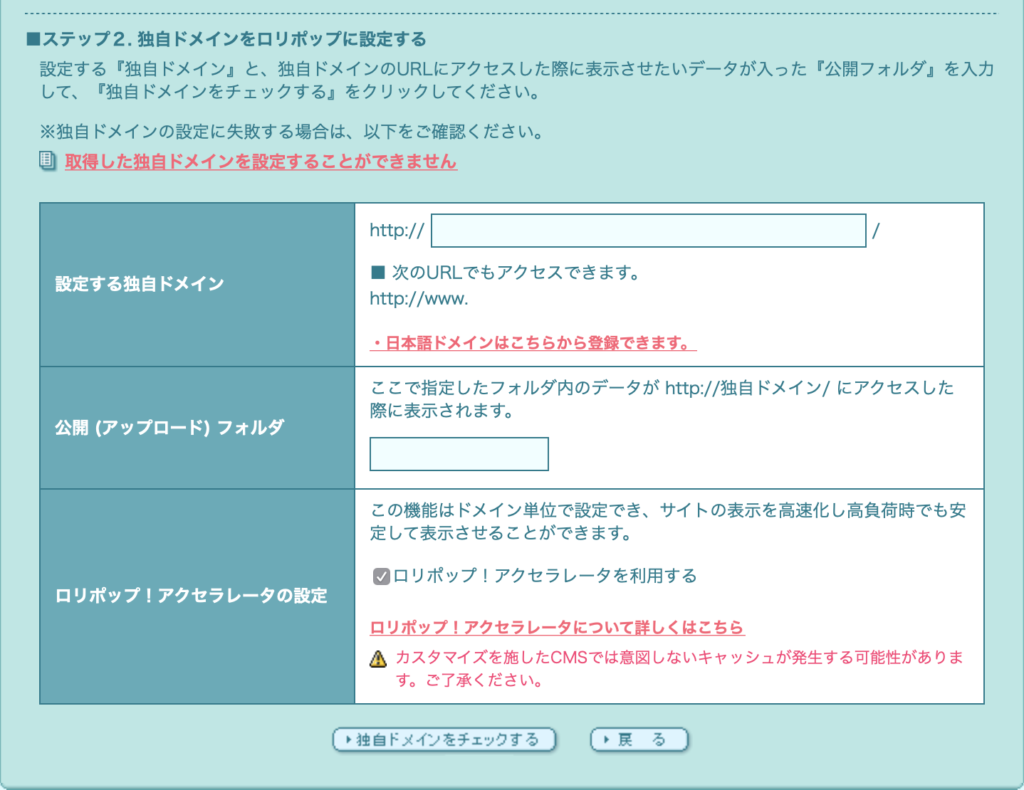
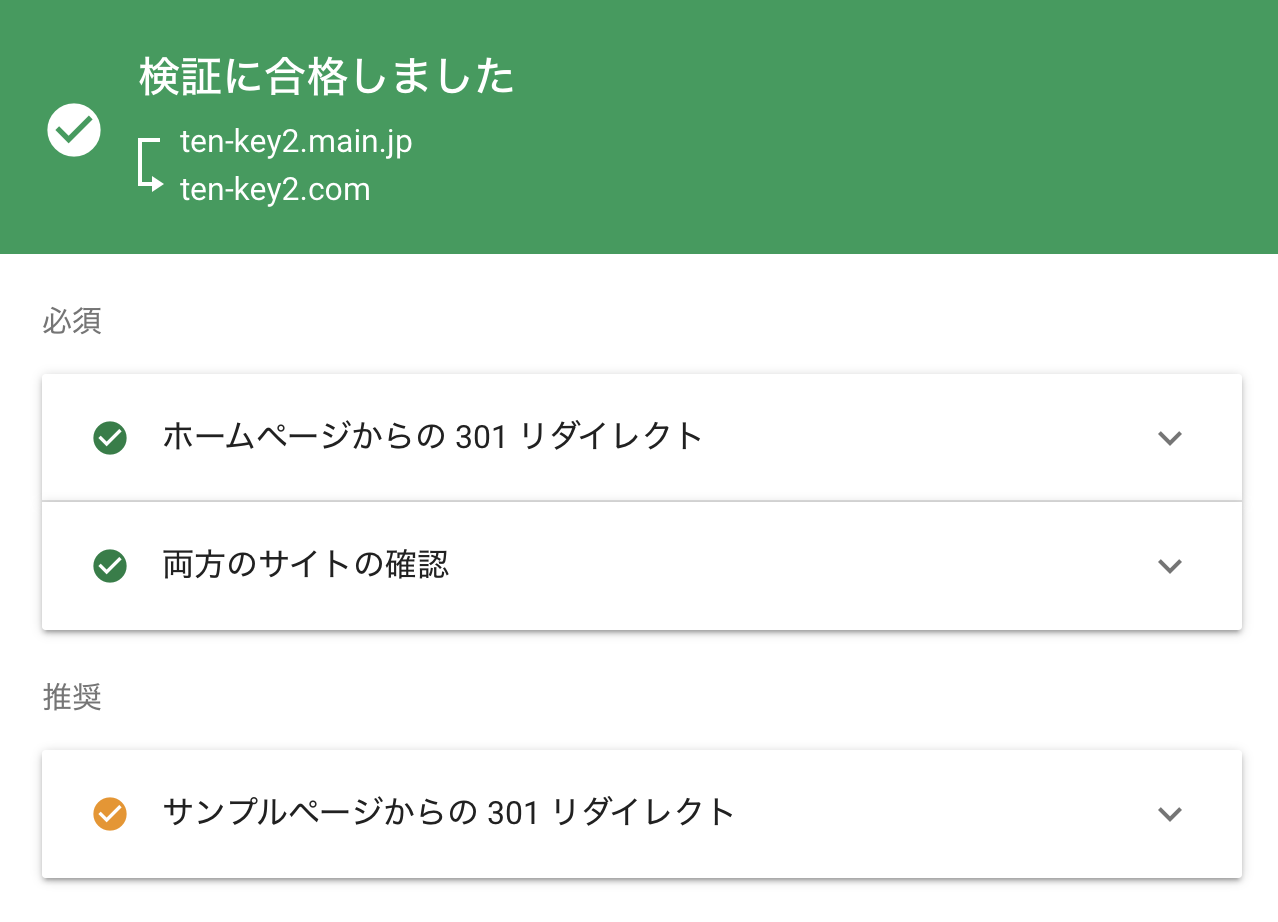
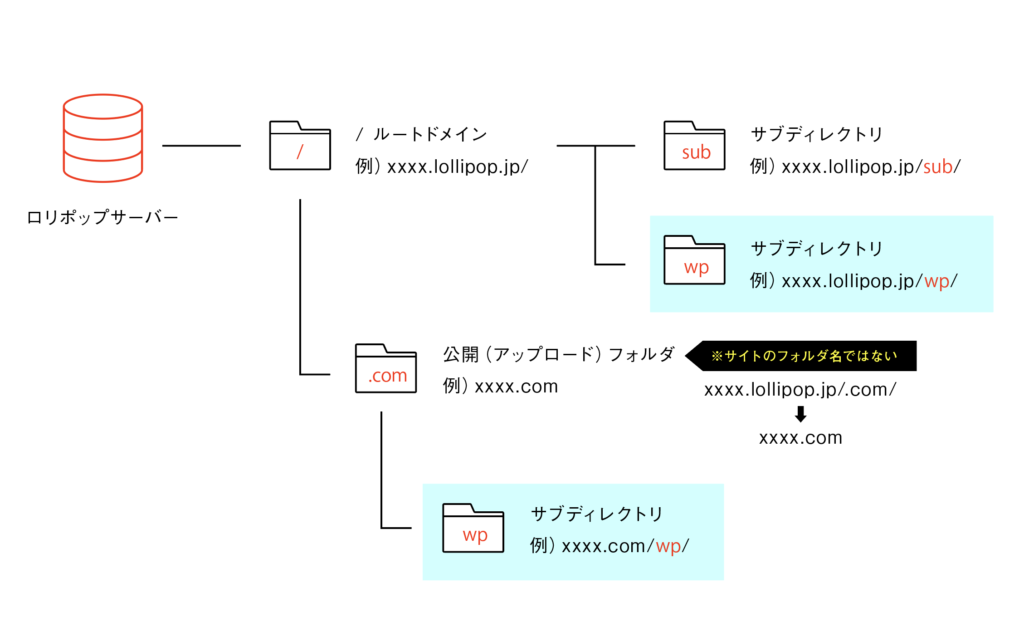
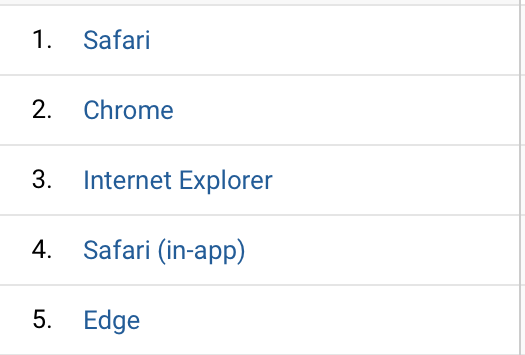
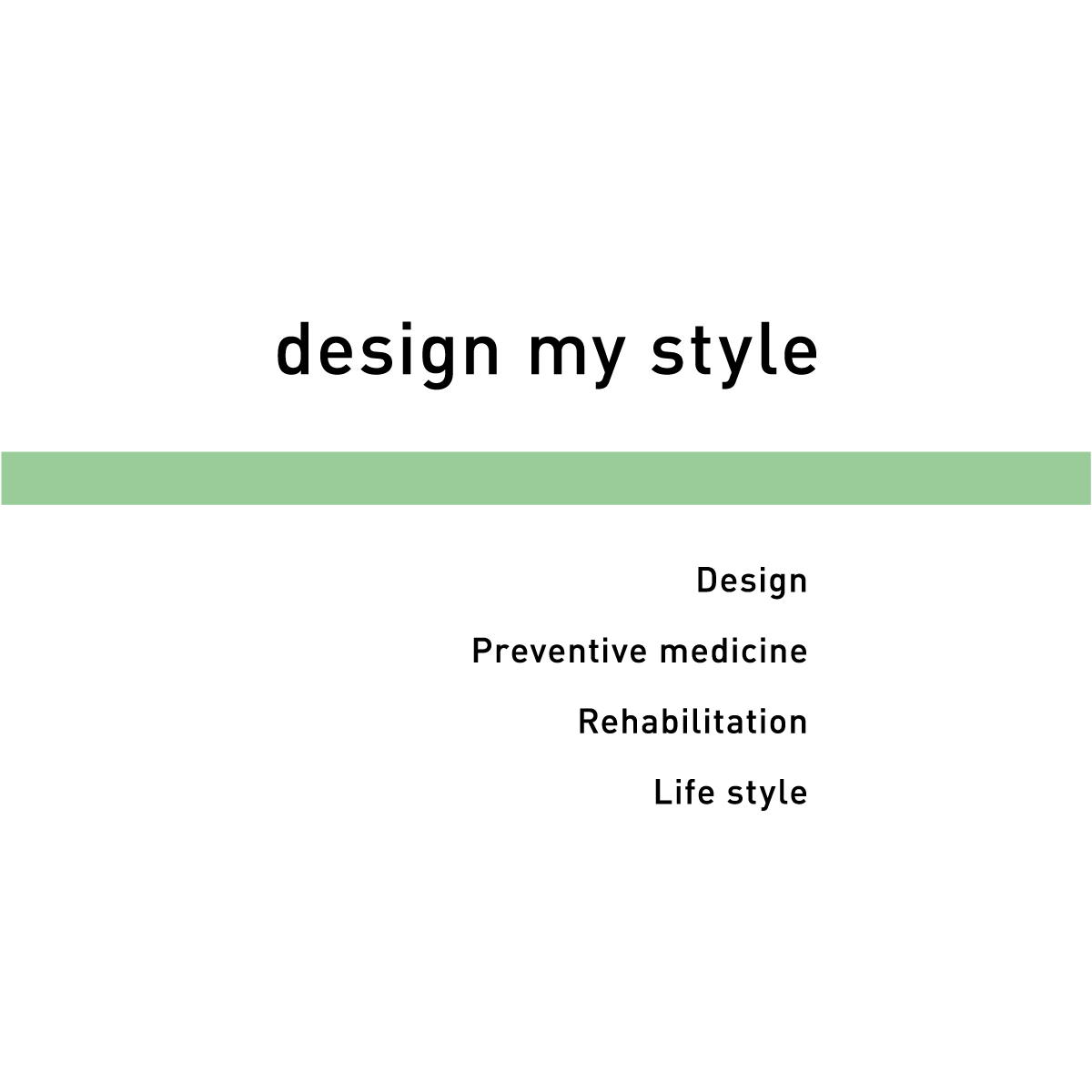
Comment